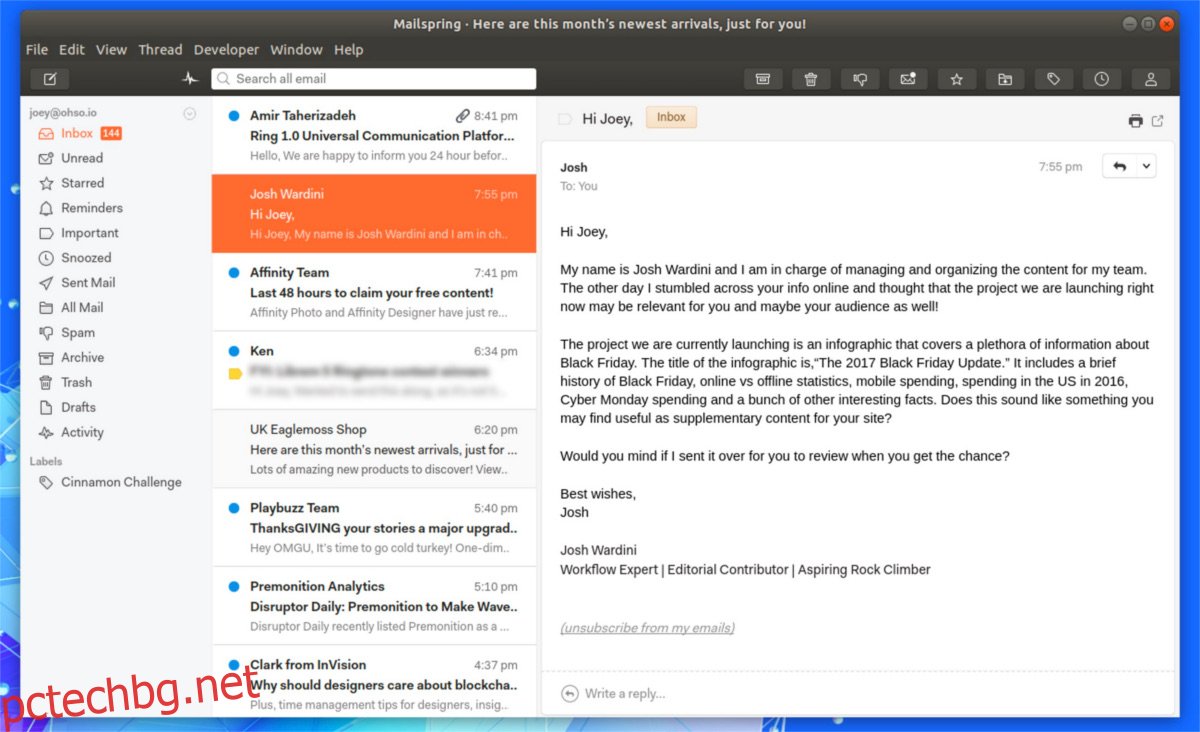Търсите модерен имейл клиент, който да работите на вашия компютър с Linux? Ако е така, помислете за изпробване на Mailspring. Това е нов вид имейл клиент, който предлага много неща, които липсват на много традиционни програми за електронна поща в Linux, като модерен дизайн, известия за четене на имейли, интелигентно търсене на имейли, теми и много, много повече. За да инсталирате Mailspring, изберете вашата операционна система по-долу и следвайте инструкциите.
Съдържание
Инструкции за Ubuntu/Debian
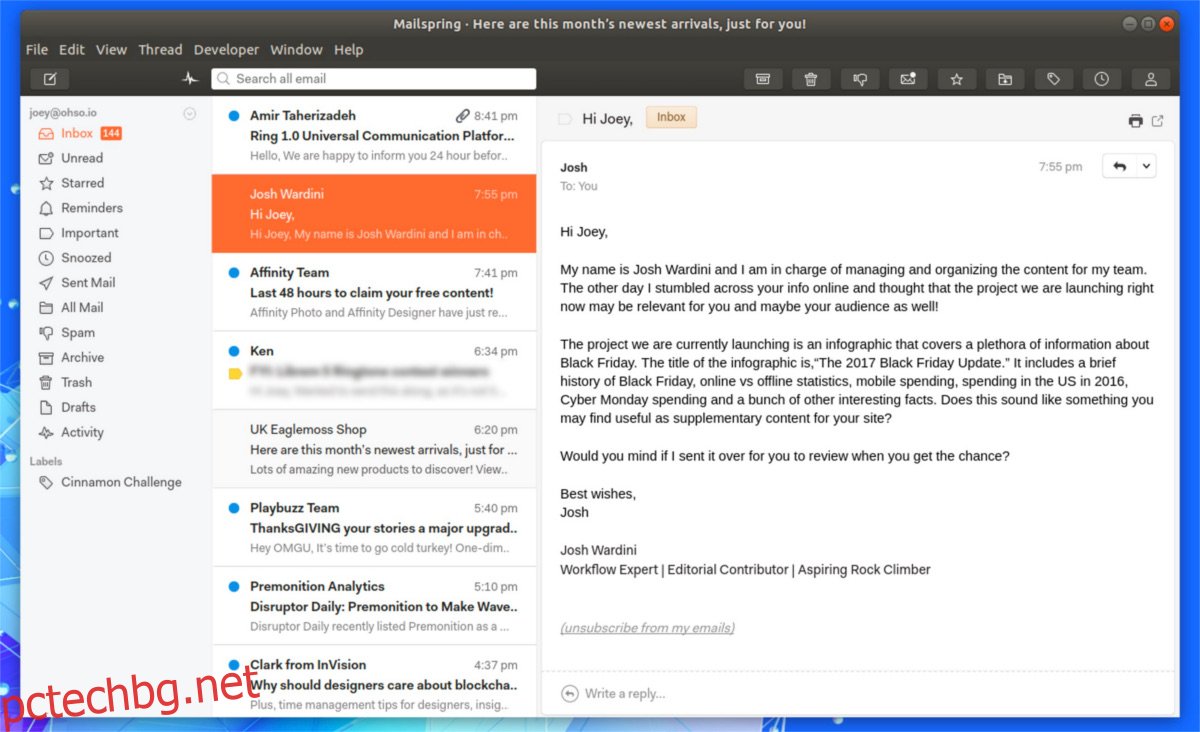
Искате ли да получите клиента Mailspring на вашата кутия на Ubuntu или Debian? Ако е така, няма да можете да го инсталирате с “sudo apt-get”. Вместо това ще трябва да изтеглите пакетен файл на Debian от официалния уебсайт и да го инсталирате ръчно. Вземете 64-битовия файл на Debianи след това отворете прозорец на терминала. След като изтеглите, използвайте командата CD, за да преместите терминала в ~/Downloads.
Забележка: Mailspring за съжаление няма 32-битов пакет, наличен за изтегляне. Ако наистина искате да изпробвате този имейл клиент на 32-битова операционна система Linux, помислете да се свържете с разработчицитеили да се задълбочите сами в изходния код Github.
cd ~/Downloads
Вътре в папката за изтегляния използвайте инструмента DPKG, за да кажете на системата да инсталира Mailspring DEB файла.
sudo dpkg -i mailspring-*-amd64.deb
Инсталирането на всеки пакет на Debian от интернет по същество не е толкова добро, колкото изтеглянето директно от официално хранилище на пакети. Причината за това е фактът, че понякога при използване на DPKG за инсталиране на пакет, зависимостите не се инсталират. Това не се случва всеки път, но за да сте сигурни, че програмата ви работи след инсталиране на пакет през терминала, изпълнете командата fix.
sudo apt install -f
Натиснете „Y“, за да приемете всички допълнителни програми и файлове, които терминалът трябва да изтегли. Когато приключи, отворете Mailspring и го настройте.
Инструкции за Arch Linux
Получаването на Mailspring на Arch започва с клониране на най-новия пакет AUR от Arch AUR Git сървъра в терминал.
Забележка: уверете се, че git е инсталиран на Arch, като направите: sudo pacman -S git
git clone https://aur.archlinux.org/mailspring.git
След клониране на най-новия Arch Linux PKGBUILD от AUR чрез git, изграждането може да започне. За да започнете, използвайте командата CD, за да влезете в папката Mailspring.
cd mailspring
Оттук може да се изгради и инсталира Mailspring, при условие че всички зависимости са разрешени. За щастие, Pacman позволява на потребителя да прави и трите неща наведнъж, като добавя -si в края на командата makepkg:
makepkg -si
Инструкции на Fedora
Най-новата версия на имейл клиента Mailspring е лесно достъпна за инсталиране на Fedora (и други базирани на RPM Linux дистрибуции) чрез пакет за изтегляне от уебсайта. За да получите пакета, отидете на Страница за изтегляне на Mailspring, изберете “Linux” и щракнете върху “Linux (64-bit .rpm)”. След това отворете терминален прозорец и използвайте командата CD, за да го преместите в папката ~/Downloads.
cd ~/Downloads
Инсталирайте Mailspring RPM на вашия компютър Fedora Linux с командата за инсталиране на DNF:
sudo dnf install mailspring-*.x86_64.rpm -y
След инсталиране на пакета, Mailspring е готов за използване във Fedora.
Инструкции за OpenSUSE
Възможно е да получите Mailspring на OpenSUSE благодарение на RPM файла, достъпен на официалния уебсайт. Изтеглете го и отворете терминал. С помощта на компактдиск преминете към папката ~/Downloads (където е RPM файлът). След това използвайте инструмента за пакети Zypper, за да инсталирате Mailspring.
cd ~/Downloads sudo zypper install mailspring-*.x86_64.rpm
Инструкции за Snap Package
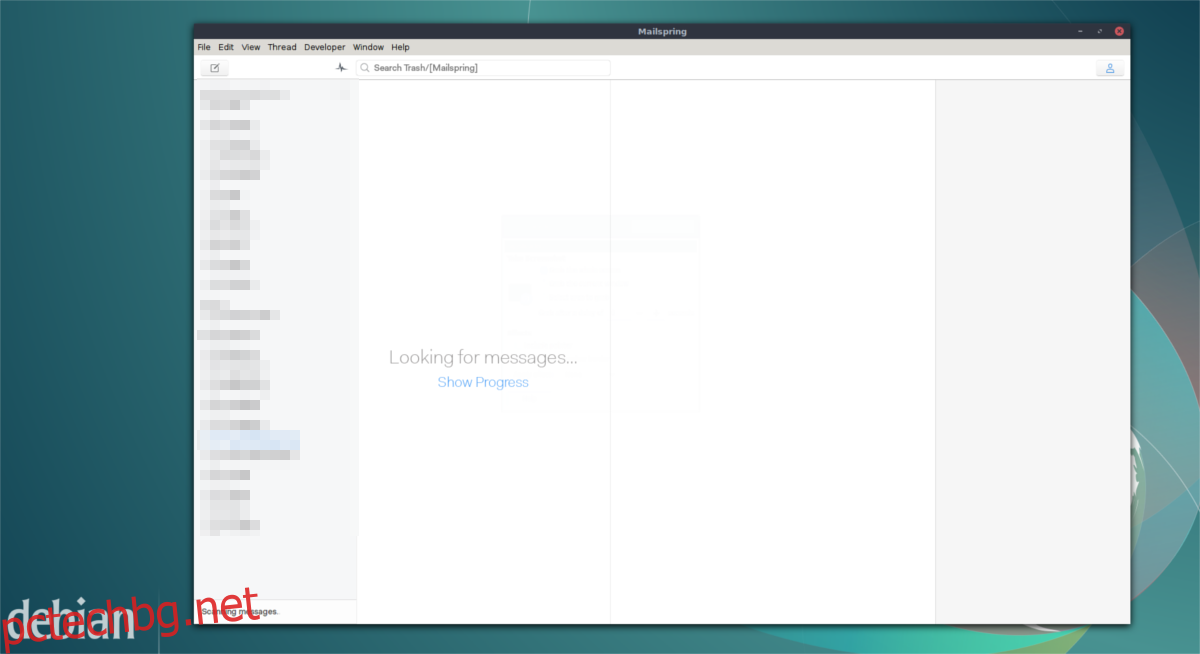
Хората зад Mailspring нямат време да опаковат програмата си за всяка операционна система Linux. Ето защо те поставиха имейл клиента Mailspring в Snap store, така че всеки, който използва най-новата версия на snapd може да инсталира Mailspring с лекота. За да инсталирате Mailspring чрез snap, първо следвайте нашето ръководство, за да настроите snap пакети във вашата Linux дистрибуция. Друга възможност е да разгледате уики страниците на вашата Linux дистрибуция и да разберете дали има инструкции за настройка на снимки.
След това инсталирайте най-новата версия на Mailspring чрез snaps:
sudo snap install mailspring
Използване на Mailspring
Когато приложението Mailspring се отвори, се появява съветник, който показва всички чисти функции, които програмата може да предложи. Не забравяйте да прочетете всяка една от страниците, за да не се изгубите. След като прочете всичко, приложението иска от потребителя да създаде нов Mailspring ID. Направете го, тъй като по този начин ще влизате в приложението, запазвайки предпочитанията на различните устройства и т.н.
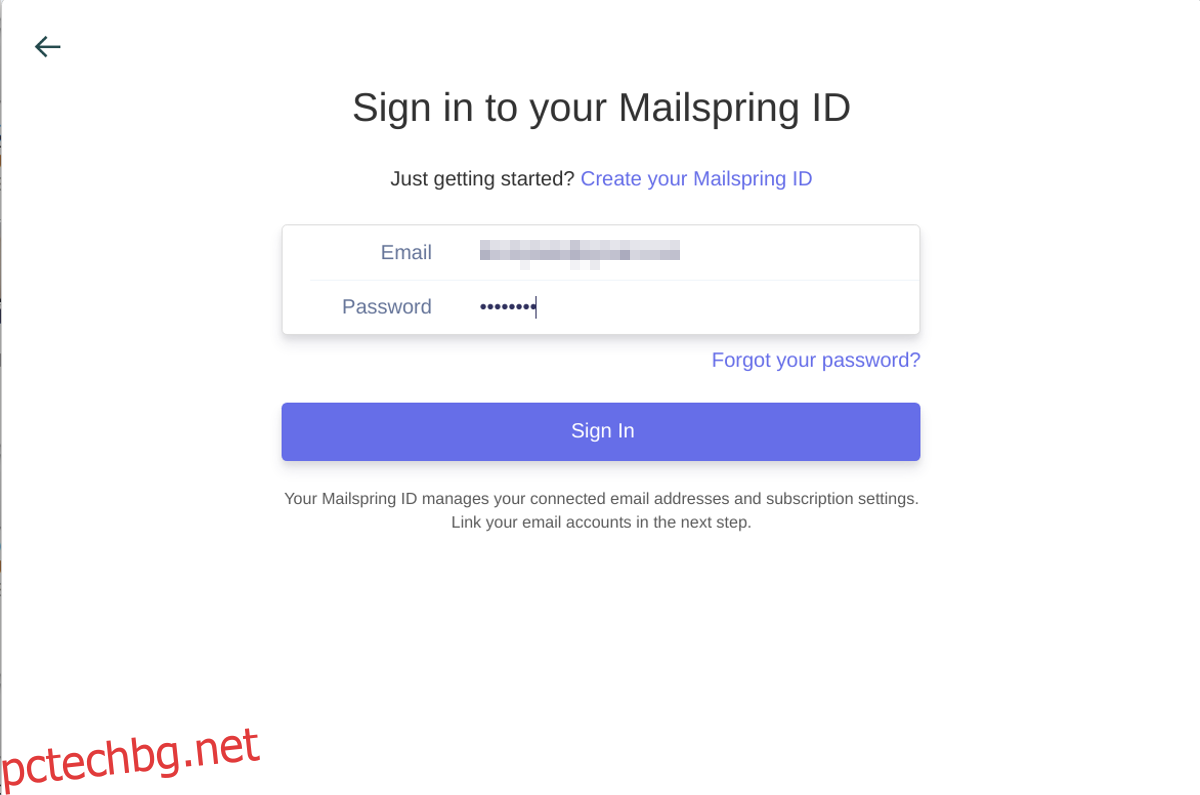
След като влезете с новия си идентификационен номер, ще трябва да изберете доставчик на имейл. Изберете своя имейл от списъка. Ако вашият доставчик на имейл акаунт не е на снимката, изберете IMAP/SMTP. Инструментът за настройка на пощата ще използва интернет, за да отгатне правилните настройки за вас. Ако настройките не са правилни, трябва да потърсите какви настройки за IMAP/STMP ви казва вашият доставчик на електронна поща да използвате, когато конфигурирате имейл клиент.
На следващата страница Mailspring ще ви помоли да настроите своя пощенски клиент точно както ви харесва. Ще изберете тема и ще изберете от настройките. След като всичко е готово, ще имате достъп до имейла си.